Aus- und Einblenden von Körpern
Sie können bei Mehrkörper-Teilen Oberflächen- oder Volumenkörper mit Hilfe von Ansicht, Körper ausblenden / einblenden ausblenden oder einblenden.
Körper ausblenden:
-
Öffnen Sie ein Dokument, das mehrere Oberflächen- oder Volumenkörper beinhaltet.

-
Klicken Sie auf Ansicht, Körper ausblenden / einblenden.
-
Wählen Sie im PropertyManager unter Ausgeblendete Körper Körper im Grafikbereich als Oberflächen-/Volumenkörper aus.
aus.
Wenn Sie einen Körper auswählen, wird er im Grafikbereich transparent.

-
Klicken Sie auf  .
.
Die ausgewählten Elemente bleiben verdeckt.
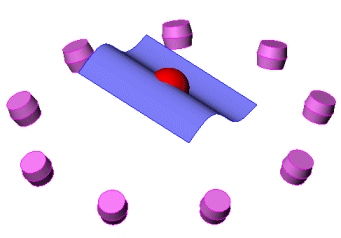
Verdeckte Körper anzeigen:
-
Klicken Sie erneut auf Ansicht, Körper ausblenden / einblenden, um den PropertyManager zu öffnen.
-
Wählen Sie die durchscheinenden Körper im Grafikbereich aus. Sie können einige oder alle der durchscheinenden Körper auswählen.
-
Klicken Sie auf  .
.
Die ausgewählten durchsichtigen Elemente werden wieder sichtbar.

Sie können auch das Kontextmenü dazu verwenden, eine Oberfläche auszublenden, ohne den PropertyManager zur Vorschau der Elemente, die Sie auswählen, zu verwenden. Um die ausgeblendet Oberfläche wieder einzublenden, klicken Sie erneut auf Ansicht, Körper ausblenden / einblenden, wählen Sie die durchsichtigen Körper im Grafikbereich aus, und klicken Sie auf
 .
.
ANMERKUNG:
-
Sie können weiterhin im FeatureManager Ausblenden oder Einblenden auswählen, doch dies öffnet den PropertyManager nicht, und das Modell wird nicht als durchsichtiges Modell angezeigt.
-
Um eine Baugruppenkomponente ein- oder auszublenden, klicken Sie auf der Baugruppen-Symbolleiste auf Komponenten einblenden/ausblenden  .
.